地理的ネットワークを設定する¶
注釈
Mavenを用いてGeoNetworkパケットを構築すべきである. es 検索/コンテンツ統計情報をElasticSearch/Kibanaを使用するように構成できるように構成されています。
$ cd GN_SOURCES/
$ mvn clean install -Penv-prod,es
開発環境を使用している場合、GeonnetworkSourcesフォルダの以下のコマンドを使用することができます。
$ cd GN_SOURCES/web
$ mvn jetty:run -Penv-dev,es
GeoNetworkに検索/内容統計情報を設定するためには,以下の手順を実行してください.
中に以下のフィルタを注釈する TOMCAT_DIR/webapps/geonetwork/WEB-INF/web.xml
<!--<filter-mapping>
<filter-name>XFrameOptionsFilter</filter-name>
<url-pattern>/*</url-pattern>
</filter-mapping>-->
そうでなければ、ダッシュボードにアクセスすると、jsコンソールに以下のエラーが表示されます。
Refused to display 'http://localhost:8080/geonetwork/dashboards/app/kibana#/dashboard/5b407790-4fa1-11e7-a577-3197d1592a1d?embed=true&_g=()' in a frame because an ancestor violates the following Content Security Policy directive: "frame-ancestors 'none'".
GeoNetworkを起動する.
次のように登録する administrator ユーザーはテンプレート(http://localhost:8080/geonnetwork/srv/eng/admin.console#/METADATA)をロードします。
いくつかのメタデータレコードを作成します(ロード例を選択することができます)。
設定ページ(http://localhost:8080/geonnetwork/srv/eng/admin.console#/settings)に検索統計情報を有効にします。

GeoNetworkではいくつかの探索を行う.
回ってください。 Statistics and status Http://localhost:8080/geonnetwork/srv/eng/admin.console#/dashboardでは、検索統計情報`を選択します。
最初にKibanaのデフォルトインデックスを選択するように提示した時。選択する. .dashboards :
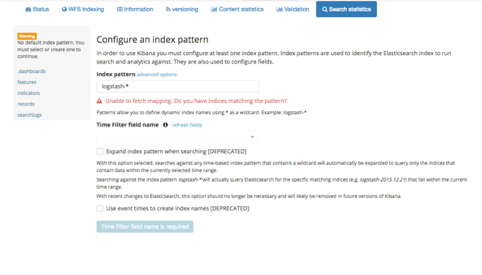
正常に動作するようにデフォルト値に設定します。

ページを再ロードしてダッシュボードをチェックします。
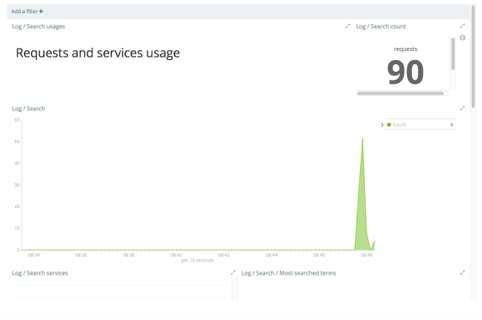
内容統計·検証¶
内容や検証状態統計情報も入手可能です Statistics and status Http://localhost:8080/geonnetwork/srv/eng/admin.console#/dashboardでは,ElasticSearchの内容を手動でインデックスする必要がある.これは後のバージョンで改善されるだろう。
ElasticSearchでコンテンツと検証状態をインデックス化するには、http://localhost:8080/geonnetwork/srv/eng/admin.console#/Toolsに移って、以下のオプションを選択してください。

訪問 Content Statistics そして Validation はい。 Statistics and status (http://localhost:8080/geonnetwork/srv/eng/admin.console#/dashboard)